Daudzi datoru lietotāji ir vīlušies par to, ka Microsoft nolēma neiekļaut un ātru audio komutatoru ar Windows 10. Tas ir vēl pārsteidzošāk, ņemot vērā faktu, ka Windows 7 paplātes ikonā agrāk bija ātrs audio komutators.
Ja izmantojat noņemto Windows 10 versiju (bez būtisku atjauninājumu izmantošanas), nav ātrs veids, kā pārslēgties starp vairākām audio izejām. Vienīgais veids, kā to izdarīt, ir ar peles labo pogu noklikšķiniet uz skaļuma ikonas un pēc tam sistēmas iestatījumos mainiet noklusējuma izvades ierīci.
Ja meklējat ātru veidu, kā pārslēgties starp ierīci, caur kuru atskaņojat audio, izmantojiet kādu no tālāk norādītajām metodēm.
1. metode: izmantojot vietējo audio komutatoru
Tā kā Microsoft lēmumam izslēgt ātru audio komutatoru no Windows 10 bija daudz pretreakcijas, izstrādātāji beidzot uzstādīja ierakstu tieši ar Jubilejas atjauninājums.
Ja jūs jau esat lietojis jubilejas atjauninājumu, jums jau ir Windows 10 dzimtā audio komutators. Lai to izmantotu, vienkārši noklikšķiniet uz skaļuma ikonas sistēmas teknē. Skaļuma izvēlnes augšdaļā jums vajadzētu pamanīt bultiņu, kas vērsta uz augšu. Noklikšķiniet uz tā, un Windows parādīs ritināmu sarakstu ar visām audio ierīcēm, kuras pašlaik esat pievienojis. Vienkārši noklikšķiniet uz audio ierīces, lai pārslēgtu audio uz to. Kā redzat, tas ir daudz vieglāk nekā izpētīt skaņas iestatījumus.
 Ja jūsu Windows 10 nav šīs funkcijas, atveriet palaišanas lodziņu ( Windows taustiņš + R ), ierakstiet “ ms-settings: windowsupdate ”Un sit Enter atvērt Windows atjaunināšana . Pēc tam nospiediet Meklēt atjauninājumus pogu un izpildiet ekrānā redzamos norādījumus, lai ļautu operētājsistēmai piemērot katru atjauninājumu, līdz sistēma ir atjaunināta.
Ja jūsu Windows 10 nav šīs funkcijas, atveriet palaišanas lodziņu ( Windows taustiņš + R ), ierakstiet “ ms-settings: windowsupdate ”Un sit Enter atvērt Windows atjaunināšana . Pēc tam nospiediet Meklēt atjauninājumus pogu un izpildiet ekrānā redzamos norādījumus, lai ļautu operētājsistēmai piemērot katru atjauninājumu, līdz sistēma ir atjaunināta.
Ja nevēlaties izmantot gadadienas atjauninājumu vai vienkārši meklējat citu alternatīvu, pārejiet uz 2. metode .
2. metode: saīsnes Skaņas iestatījumi izveide
Ja pirmā metode nebija piemērojama un vēlaties uzturēties vietējos kanālos, varat arī izveidot izvēlnes Skaņa saīsni un ievietot to darbvirsmā, lai tā būtu viegli pieejama. Šeit ir īss ceļvedis, kā to izdarīt:
- Nospiediet Windows taustiņš + R lai atvērtu lodziņu Palaist. Pēc tam ierakstiet “ kontrole ”Un sit Enter atvērt Vadības panelis .
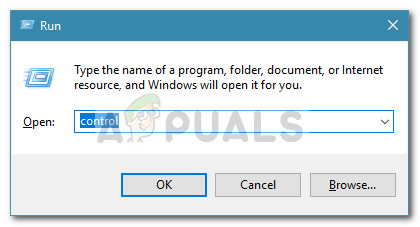
- In Vadības panelis , ar peles labo pogu noklikšķiniet uz Skaņa un noklikšķiniet uz Izveido saīsni un tad sit Jā lai ievietotu saīsni uz darbvirsmas.
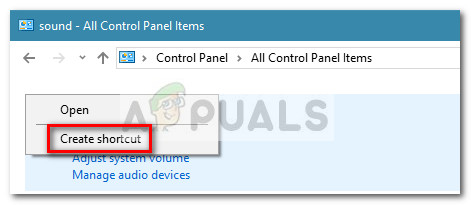 Tagad, kad saīsne ir izveidota, varat atvērt iestatījumu izvēlni, veicot vienkāršu dubultklikšķi.
Tagad, kad saīsne ir izveidota, varat atvērt iestatījumu izvēlni, veicot vienkāršu dubultklikšķi.
Ja meklējat citu audio komutatoru, pārejiet uz 3. metode trešās puses risinājumam.
3. metode: trešās puses risinājuma izmantošana
Ja iepriekš minētās metodes nav bijušas apmierinošas, jūs vienmēr varat izvēlēties trešās puses risinājumu. Auto Switch ir ārkārtīgi viegla programma, kas pievieno automātiskās pārslēgšanās funkciju operētājsistēmā Windows 10 tiem lietotājiem, kuri nav to izmantojuši Jubilejas atjauninājums .
Lai izmantotu automātisko pārslēgšanos, vienkārši pārejiet uz šo GitHub saiti ( šeit ) un lejupielādējiet jaunāko pieejamo versiju. Paturiet prātā, lai lejupielādētu izpildāmo iestatījumu, nevis avota kodu.
 Pēc tam veiciet dubultklikšķi uz iestatīšanas un izpildiet ekrānā redzamos norādījumus, lai instalētu programmatūru savā sistēmā.
Pēc tam veiciet dubultklikšķi uz iestatīšanas un izpildiet ekrānā redzamos norādījumus, lai instalētu programmatūru savā sistēmā.
 Kad programmatūra ir instalēta, paplātes izvēlnē pamanīsit jaunu skaņas ikonu. Vienkārši noklikšķinot, tiks atklātas audio izvades iespējas. Noklikšķinot uz jebkura no tiem, audio pārslēgsies uz to.
Kad programmatūra ir instalēta, paplātes izvēlnē pamanīsit jaunu skaņas ikonu. Vienkārši noklikšķinot, tiks atklātas audio izvades iespējas. Noklikšķinot uz jebkura no tiem, audio pārslēgsies uz to.

Ja jūs neesat apmierināts ar saskarni, ir arī citas trešo pušu alternatīvas, kas palīdzēs jums paveikt to pašu. Audio komutators ir arī bezmaksas un piedāvā sarežģītāku saskarni. Jūs varat arī izmantot Audio komutators (tas pats nosaukums, cits izstrādātājs), taču instalēšana nav pieejama, tāpēc jums būs pašam jābūvē projekts Visual Studio .
3 minūtes lasīts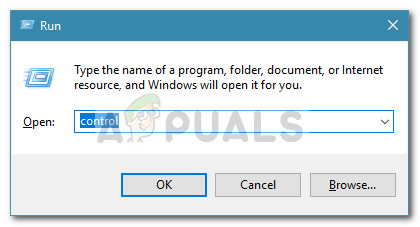
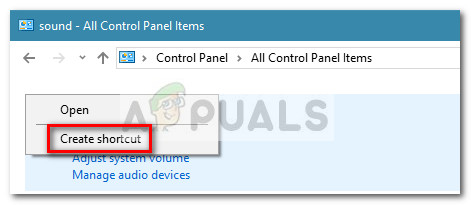 Tagad, kad saīsne ir izveidota, varat atvērt iestatījumu izvēlni, veicot vienkāršu dubultklikšķi.
Tagad, kad saīsne ir izveidota, varat atvērt iestatījumu izvēlni, veicot vienkāršu dubultklikšķi.









![Huion Pen nedarbojas [Labojumi]](https://jf-balio.pt/img/how-tos/73/huion-pen-not-working.jpg)












